怎么装系统win10用u盘启动 u盘装win10系统步骤
更新时间:2024-09-20 14:43:42作者:xiaoliu
在安装Windows 10系统时,使用U盘启动是一个非常方便的方法,您需要准备一个容量大于8GB的U盘,并下载Windows 10系统的镜像文件。接着您需要使用专门的工具将镜像文件写入U盘,使其成为启动盘。将U盘插入电脑,并通过BIOS设置,选择从U盘启动,即可开始安装Windows 10系统。通过这些简单的步骤,您可以轻松地完成Windows 10系统的安装过程。
具体方法:
1.插入u盘备用,使用合适的软件,将它制作成U盘启动盘。
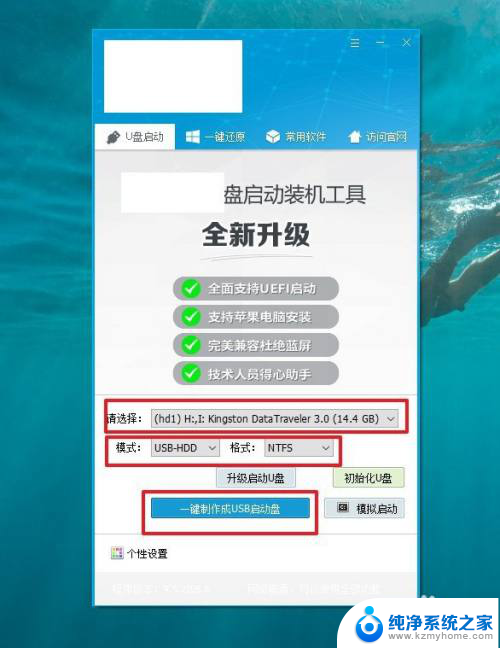
2.u盘启动盘制作成功后,下载并保存Windows系统镜像至U盘启动盘里面即可。
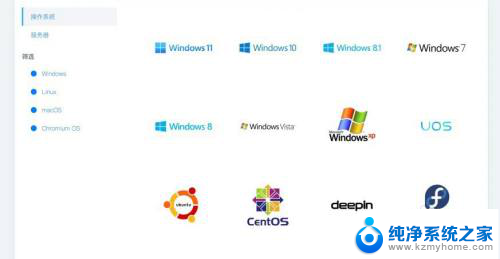
3.后续操作需要查询u盘启动快捷键,注意不同电脑所使用的快捷键可能不一致。
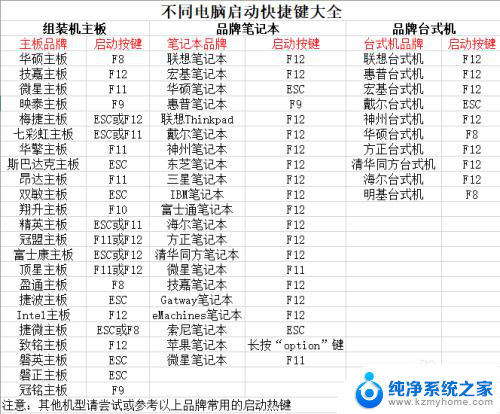
4.知道u盘启动快捷键之后,将u盘启动盘接入电脑。如图所示,进行bios设置u盘启动即可。
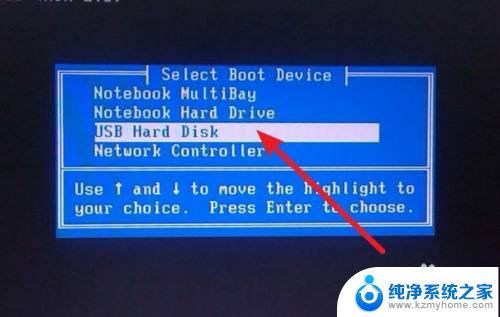
5.进入winpe 主菜单后,移动至【1】并回车进入winpe桌面。准备重装电脑系统。
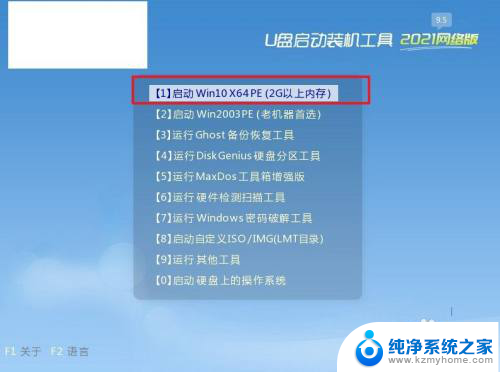
6.进入老毛桃系统桌面,如图所示,选择系统镜像安装在C盘,点击“执行”继续操作。
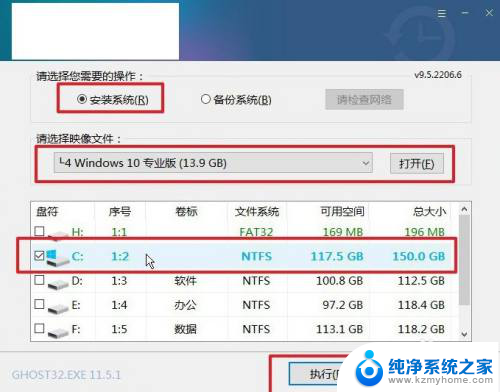
7.在一键还原窗口中,如无其他特别情况,建议默认设置,直接点击“是”。
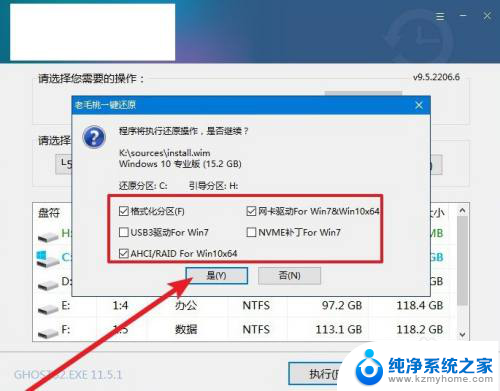
8.电脑会弹出进度页面时,记得勾选重启,并在电脑初次重启时,就移除u盘启动盘。
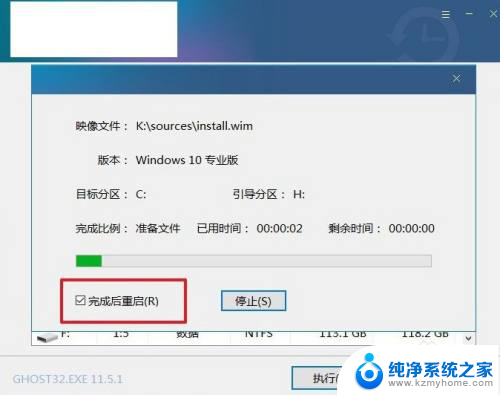
9.在系统部署阶段,就不用自己动手了。多次重启之后,电脑进入Windows界面即可。

以上就是怎么装系统win10用u盘启动的全部内容,碰到同样情况的朋友们赶紧参照小编的方法来处理吧,希望能够对大家有所帮助。
怎么装系统win10用u盘启动 u盘装win10系统步骤相关教程
- u盘启动无法安装win10 U盘安装win10系统失败怎么解决
- u盘启动盘系统 U盘启动装系统教程图文详解
- 电脑装win10企业版硬盘安装步骤 win10系统怎么装U盘
- 怎样用u盘安装win10系统教程 win10 U盘安装教程图文解析
- win732位u盘安装教程 U盘装win7 32位系统步骤详解
- 如何安装u盘win7系统 U盘安装Win7系统教程详解
- 惠普电脑怎么进pe系统 惠普电脑U盘PE系统安装步骤
- 联想t430能装win10吗 T430U mSATA固态硬盘U盘安装win10系统教程
- uefi 怎么安装win10 win10系统怎么装U盘
- u盘win7安装教程 Win7系统的U盘安装教程
- 苹果电脑安装win10双系统怎么切换 苹果笔记本装了双系统怎么选择启动
- ghost能安装iso文件吗 ghost版Win10系统安装方法
- 笔记本怎么装两个硬盘 笔记本双硬盘安装注意事项
- 安装独立显卡后显示器不亮 电脑换新显卡后显示器不亮怎么办
- 笔记本电脑安装双系统 电脑如何安装多系统
- 正版系统如何重装正版系统 win10怎么清空并重装系统
系统安装教程推荐
- 1 笔记本怎么装两个硬盘 笔记本双硬盘安装注意事项
- 2 笔记本电脑安装双系统 电脑如何安装多系统
- 3 win11显卡驱动程序安装失败 nvidia驱动程序安装失败怎么办
- 4 win11怎么重置应用 如何重新安装Windows11系统应用
- 5 win11安装系统更新后白屏 Win11白屏问题的修复方法
- 6 win11怎么安装ie0 IE浏览器安装教程
- 7 win11重装后没有windows defender Win11没有安装Defender怎么办
- 8 window10笔记本怎么重新做系统 笔记本怎么重新安装操作系统
- 9 win11安装edge浏览器打不开 win11edge浏览器打不开白屏怎么办
- 10 win11选择软件安装位置 Win11如何更改软件安装位置